ps教程--制作一个毛球效果
1、启动pscs5软件,执行文件--新建命令ctrl+n,新建一个空白文档,背景颜色为黑色,分辨率为7


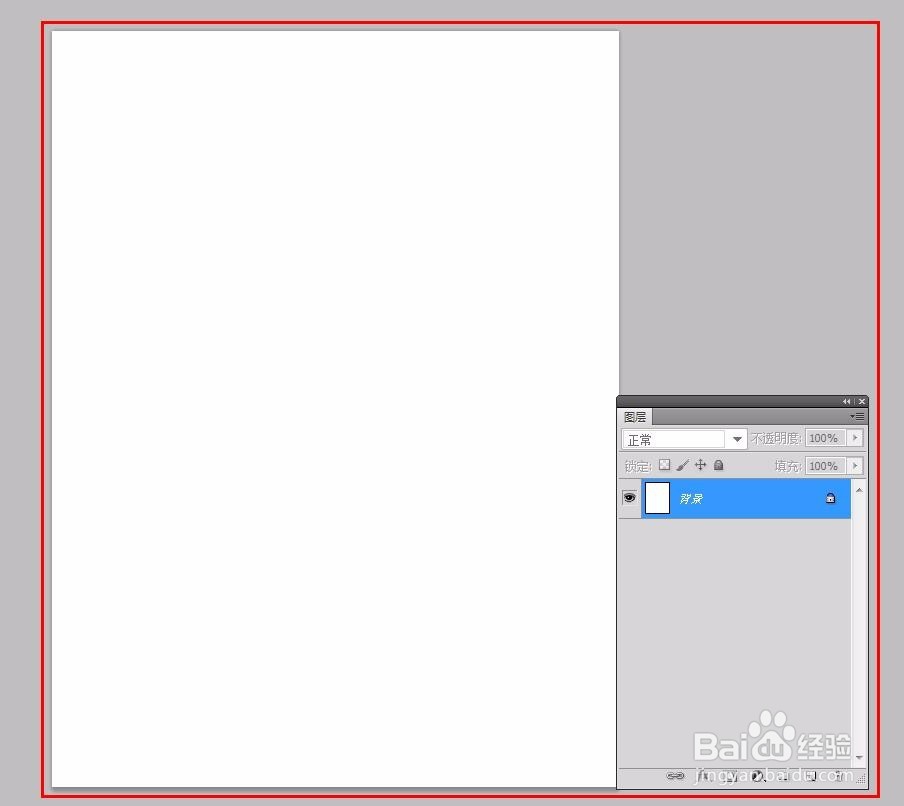

2、新建图层1,选择工具箱中的椭圆选框皤材装肢工具,并按住shift键在画布上绘制一个正圆,按alt+delete组合键填充前景色为灰色,效果如下图。
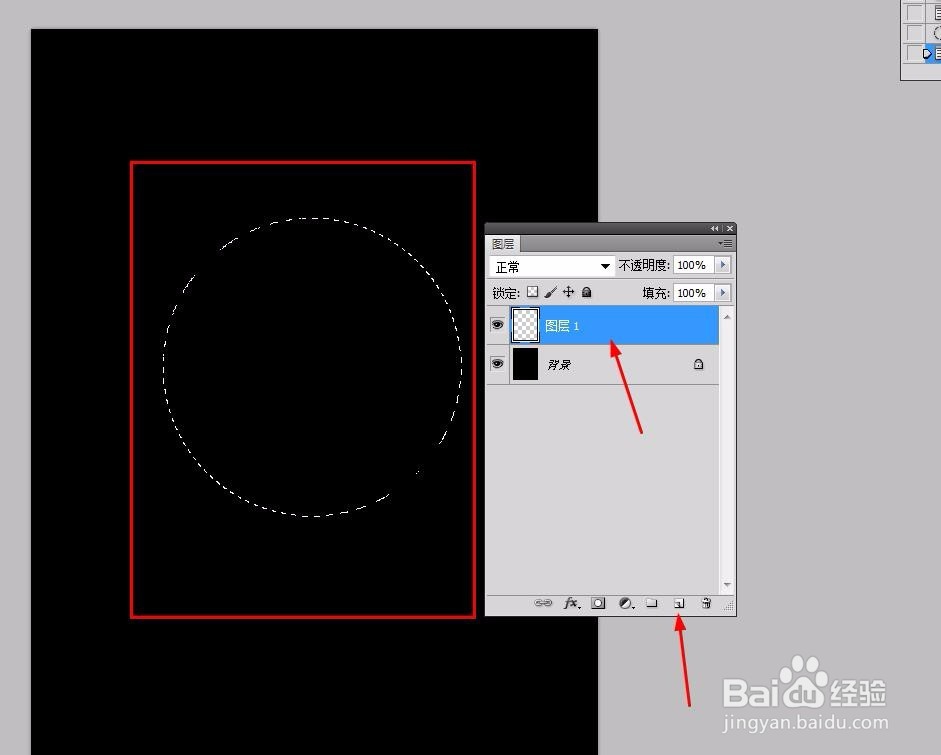
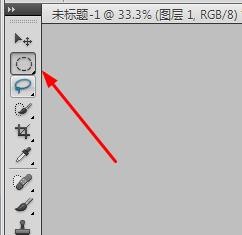
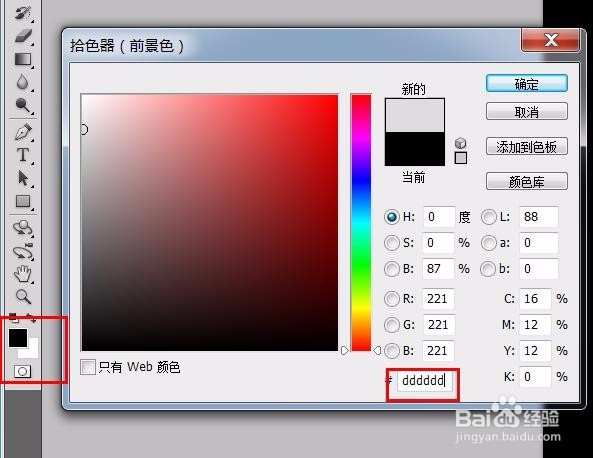

3、取消选区,执行滤镜--杂色--添加杂色命令,设置数据如下图


4、再执行滤镜--模糊--高斯模糊命令,设置相关数据如下



5、执行滤镜--模糊---径向模糊命令,数据设置如下图



6、选择工具箱中的涂抹工具,并设置数据,在正圆形中进行涂抹,效果如下


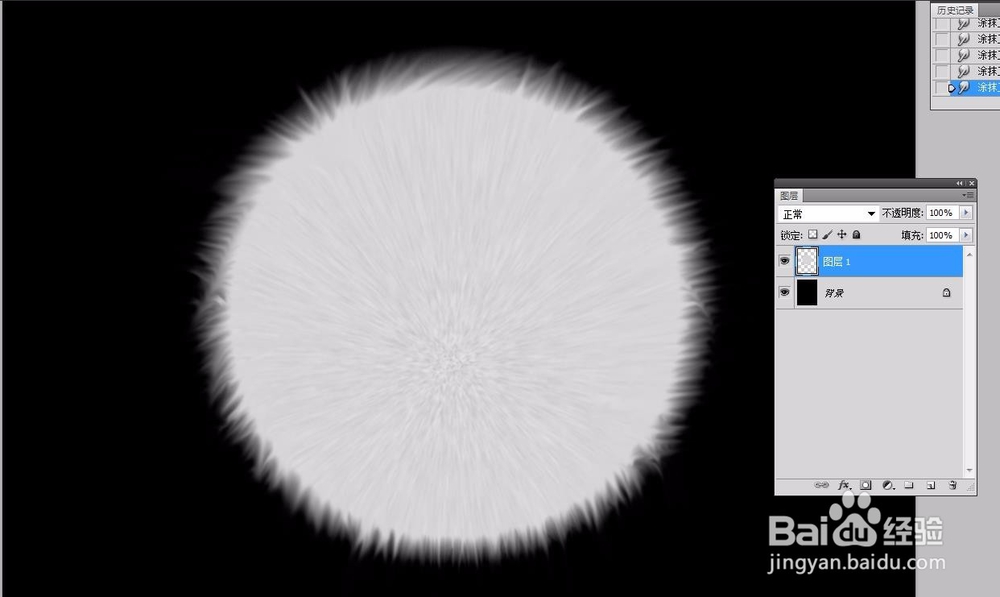
7、双击图层1调出图层样式对话框,分别设置投影和外发光,相关设置数据如下图



8、最终效果如下图
